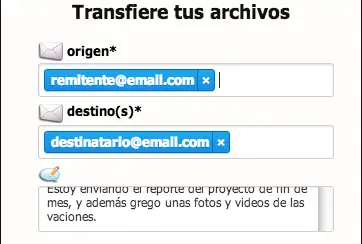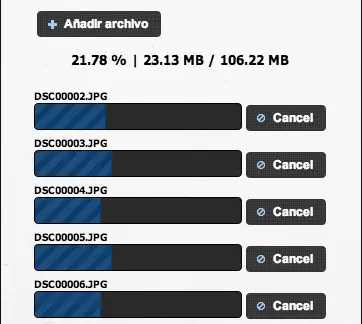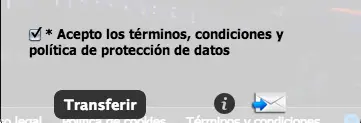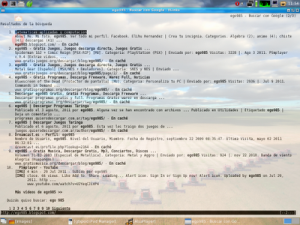GeneXus Server: An Error Occurred While Importing File 'ATTRIBUTE' - SAC # 28306
GeneXus Server: bcp utility not found. Please install 'Microsoft SQL Server Command Line Utilities' SAC # 28443
Se debe principalmente que el programa BCP.EXE para 64 Bits no esta disponible, pero sin embargo el GXServer quiere ejecutarle.
Se debe instalar el programa: SqlCmdLnUtils.msi
Pueden descargar de esta URL:BCP.EXE para 32Bits
Luego buscar en C:\GeneXusServerXEv2\VDir el archivo web.config y modificar la siguiente parte:
<appSettings>
<!--add key="GX" value="C:\Program Files\Artech\GeneXus\GeneXusX"/-->
<add key="validateKB" value="true" />
<add key="available" value="true" />
<add key="message" value="" />
<!-- for security set following key to true -->
<add key="secure" value="true" />
<add key="SqlTimeout" value="190" />
<add key="AppMainNamespace" value="GeneXus.Programs" />
<add key="DataStore1" value="Default" />
<add key="DataStore-Count" value="1" />
<add key="Connection-Default-DBMS" value="sqlserver" />
<add key="Connection-Default-Port" value="" />
<add key="Connection-Default-LockTimeout" value="0" />
<add key="Connection-Default-LockRetryCount" value="10" />
<add key="Connection-Default-Datasource" value="82sPNmMP8O3TlpdEZk1r8E==" />
<add key="Connection-Default-User" value="82sPNmMP8O3TlpdEZk1r8E==" />
<add key="Connection-Default-Password" value="82sPNmMP8O3TlpdEZk1r8E==" />
<add key="Connection-Default-DB" value="" />
<add key="Connection-Default-Opts" value=";Integrated Security=yes;" />
<add key="Connection-Default-TrnInt" value="1" />
<add key="DateFormat" value="MDY" />
<add key="YearLimit" value="1940" />
<add key="TimeAmPmFormat" value="12" />
<add key="VER_STAMP" value="20081128.160526" />
<add key="CS_BLOB_PATH" value="PublicTempStorage" />
<add key="TMPMEDIA_DIR" value="PrivateTempStorage" />
<add key="PRINT_LAYOUT_METADATA_DIR" value="LayoutMetadata" />
<add key="StorageTimeZone" value="1" />
<add key="LOGIN_AS_USERID" value="0" />
<add key="LANGUAGE" value="eng" />
<add key="LANG_NAME" value="English" />
<add key="DECIMAL_POINT" value="." />
<add key="DATE_FMT" value="MDY" />
<add key="Culture" value="en-US" />
<add key="Theme" value="IDE_WEB" />
<add key="EnableIntegratedSecurity" value="0" />
<add key="MAX_CURSOR" value="100" />
<add key="ISOLATION_LEVEL" value="CR" />
<add key="STATIC_CONTENT" value="" />
<add key="GX_BUILD_NUMBER" value="80183" />
<add key="CACHE_CONTENT_EXPIRATION" value="36" />
<add key="PROVIDER" value="Microsoft" />
<add key="ENABLE_MANAGEMENT" value="0" />
<add key="COMPRESS_HTML" value="1" />
<add key="IE_COMPATIBILITY_VIEW" value="EmulateIE7" />
<add key="DocumentType" value="None" />
<add key="bcpPath" value="C:\Program Files (x86)\Microsoft SQL Server\110\Tools\Binn\bcp.exe" />
</appSettings>
Reinicia el IIS
Espera unos 30 segundos
Intentar pasar la KB de nuevo.

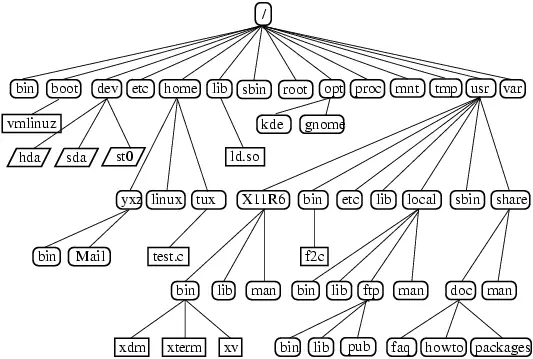
 Sistema Operativo Multitarea, cuál es su función
Sistema Operativo Multitarea, cuál es su función Qué es un usuario root
Qué es un usuario root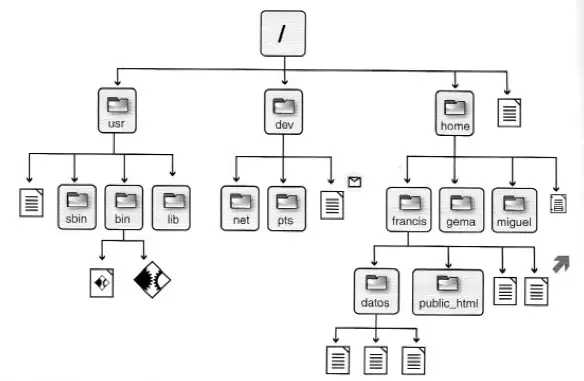
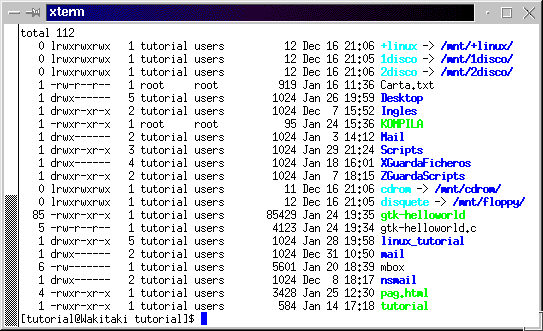
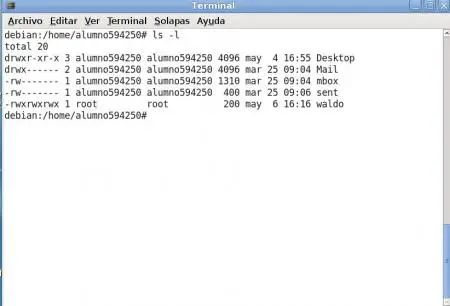
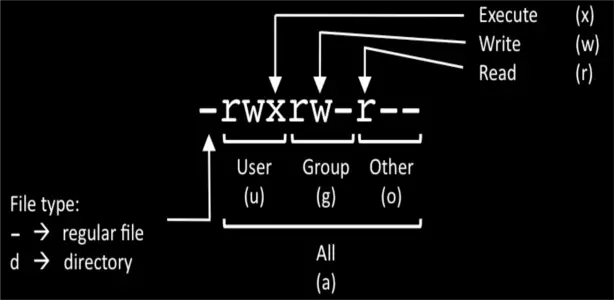
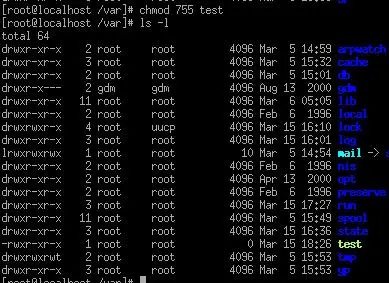
 Afortunadamente, existen otras alternativas para compartir archivos de gran tamaño en internet y eso es lo que veremos en este artículo.
Afortunadamente, existen otras alternativas para compartir archivos de gran tamaño en internet y eso es lo que veremos en este artículo. Ventajas de Windows sobre otros sistemas operativos
Ventajas de Windows sobre otros sistemas operativos